Windows 11/10 est livré avec de nombreuses améliorations et améliorations. Il vous permet même de rechercher dans Windows, Web et la nouvelle interface Cortana. Mais le problème qui en découle, c’est que cette option de recherche utilise Bing Rechercher comme option par défaut et ne vous permet pas de la modifier si vous le souhaitez. Il n’y a pas d’option dans Windows pour utiliser Google, Yahoo, Yandex ou toute autre recherche comme recherche par défaut pour rechercher sur le Web au lieu de Bing. Dans cet article, nous verrons comment faire de Google la recherche par défaut de votre zone de recherche de la barre des tâches dans Windows.
Définir Google comme recherche par défaut dans la barre des tâches Windows
1]Utilisation de l’outil SearchDeflector
Si vous êtes un utilisateur de la recherche Google et que vous aimeriez effectuer des recherches sur le Web directement à partir de la barre des tâches ou commencer à utiliser Google au lieu de Bing comme moteur de recherche Web, suivez les étapes ci-dessous pour que la barre des tâches de Windows 10 ou la zone de recherche de démarrage affiche les résultats Web à l’aide de Google. chercher. La meilleure option que vous avez est d’utiliser le Déflecteur de recherche outil.
- Téléchargez et installez l’outil SearchDeflector à partir de GithubGenericName
- Exécuter l’outil de déflecteur de recherche
- Sélectionnez le navigateur que vous souhaitez ouvrir
- Vous pouvez définir n’importe lequel de vos navigateurs installés
- Sélectionnez la fin de recherche par défaut que vous souhaitez définir
- Vous pouvez choisir parmi Google, Startpage, Wikipedia, Github.
- Cliquez sur Appliquer.
Désormais, lorsque vous recherchez quelque chose à l’aide de la barre de recherche, il vous sera demandé – Comment voulez-vous ouvrir ce? Sélectionner Déflecteur et vérifiez également le Utilisez toujours cette application option. Cliquez sur OK.
Vous êtes prêt!
2]Utilisation de l’extension Chrometana Chrome
Téléchargez et installez le navigateur Google Chrome sur votre version de Windows. Une fois cela fait, définissez Chrome comme navigateur Web par défaut.
Ensuite, téléchargez et utilisez Chrometana extension pour Chrome.
Vous pouvez effectuer une recherche Cortana avec Google, Yahoo ou DuckDuckGo sous Windows à l’aide de l’extension Chrometana Chrome.
Alors maintenant, lorsque vous effectuez une recherche à l’aide de la barre des tâches, votre navigateur Chrome par défaut s’ouvre et la requête de recherche Bing est redirigée vers Google ou tout autre.




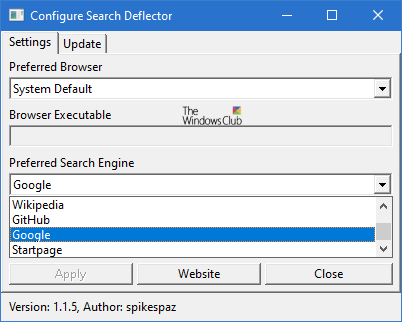
![[2023] 6 façons de copier / coller du texte brut sans formatage](https://media.techtribune.net/uploads/2021/03/5-Ways-to-Copy-Paste-Plain-Text-Without-Formatting-on-Your-Computer-shutterstock-website-238x178.jpg)






